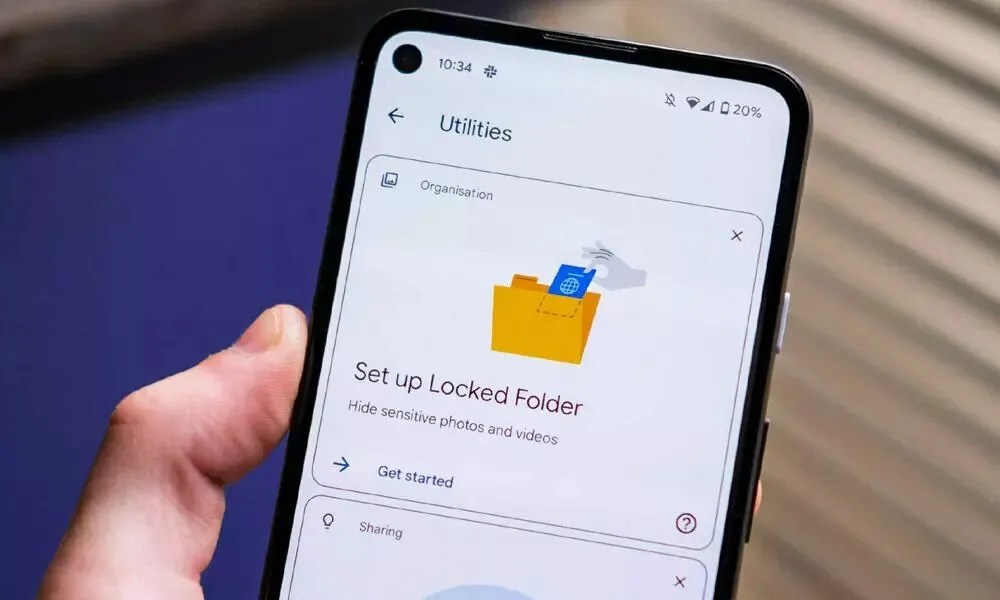#LearnTyping
நம்மல நிறைய பேர் சின்ன வயசுல ஸ்கூல் படிக்கும்போது Typing Class போகிருப்போம் அல்லது நீங்க எதாவது Computer Science student இருந்தா உங்களுக்கு ஒரளவுக்கு தெரிஞ்சுருக்கும் சில பேருக்கு அவங்களோட வீட்லயே கம்ப்யூட்டர் இருந்துருக்கும் அது மூலமா அவங்க காத்து இருப்பாங்க.ஆனால்
நம்மல நிறைய பேர் சின்ன வயசுல ஸ்கூல் படிக்கும்போது Typing Class போகிருப்போம் அல்லது நீங்க எதாவது Computer Science student இருந்தா உங்களுக்கு ஒரளவுக்கு தெரிஞ்சுருக்கும் சில பேருக்கு அவங்களோட வீட்லயே கம்ப்யூட்டர் இருந்துருக்கும் அது மூலமா அவங்க காத்து இருப்பாங்க.ஆனால்

இப்ப யாருமே Typing class எல்லாம் போறதுபோல தெரியல எல்லாருமே ஆன்லைன் மூலமாத்தான் கத்துறாங்க அப்படி உங்களுக்கும் ஆன்லைன் மூலமா Typing கத்துக்கணும் அப்டினு ஆசை இருந்த இந்த இணையதளம் எல்லாம் பாருங்க உங்களுக்கு ரொம்ப பயனுள்ளதா இருக்கும்.இப்ப இதெயெல்லாம் யாரு பண்றா அப்டினு கேக்கலாம் சில 

பேருக்கு இது உதவலாம்,
முதல நீங்க Basicla இருந்து Start பண்ணனும் அப்டினா கீழ உள்ள முதல் மூன்று இணையத்தளங்கள் பயன்படுத்துங்க
1.Artypist.
இந்த இணையதளம் மூலமா நீங்க உங்களோட Basic அதாவது Finger Posittioningல இருந்து Start பண்ணலாம் அதன் பிறகு Basic Keywords சொல்லி கொடுப்பாங்க அதன்
முதல நீங்க Basicla இருந்து Start பண்ணனும் அப்டினா கீழ உள்ள முதல் மூன்று இணையத்தளங்கள் பயன்படுத்துங்க
1.Artypist.
இந்த இணையதளம் மூலமா நீங்க உங்களோட Basic அதாவது Finger Posittioningல இருந்து Start பண்ணலாம் அதன் பிறகு Basic Keywords சொல்லி கொடுப்பாங்க அதன்

பிறகு நீங்க ஒவ்வொரு lessons start பண்ணி Typing கத்துக்கலாம்.எல்லா lesson முடிந்த பிறகு உங்களோட Social media account sign in பண்ண பிறகு உங்களக்கு அவங்க Certification கொடுப்பாங்க.
Link:artypist.com/en/typing-tuto…
Link:artypist.com/en/typing-tuto…
2.The Typing Cat
இந்த இணையதளமும் மேல சொன்னது போல Basicsல இருந்து சொல்லி கொடுப்பாங்க அது மூலமா நீங்க கத்துக்கலாம்.அதுமட்டுமில்லாமல் நீங்க Game விளையாடறது மூலமாகவும் Typing கத்துக்கலாம்.
Link:thetypingcat.com/typing-courses…
இந்த இணையதளமும் மேல சொன்னது போல Basicsல இருந்து சொல்லி கொடுப்பாங்க அது மூலமா நீங்க கத்துக்கலாம்.அதுமட்டுமில்லாமல் நீங்க Game விளையாடறது மூலமாகவும் Typing கத்துக்கலாம்.
Link:thetypingcat.com/typing-courses…
3.Ratatype.
இந்த இணையதளமும் மேல சொன்னது இரண்டை போலத்தான் ஆனா இந்த இணையத்தளம் உள்ள போனது பிறகு உங்களுக்கு ஒரு சின்ன Sentence கொடுத்து Type பண்ண சொல்லுவாங்க அதன் பிறகு அவங்க உங்களுக்கு Lessons Suggest பண்ணுவாங்க.
அடுத்தாத எனக்கு ஒரளவுக்கு Typing நல்ல தெரியும் Just practice மட்டும்
இந்த இணையதளமும் மேல சொன்னது இரண்டை போலத்தான் ஆனா இந்த இணையத்தளம் உள்ள போனது பிறகு உங்களுக்கு ஒரு சின்ன Sentence கொடுத்து Type பண்ண சொல்லுவாங்க அதன் பிறகு அவங்க உங்களுக்கு Lessons Suggest பண்ணுவாங்க.
அடுத்தாத எனக்கு ஒரளவுக்கு Typing நல்ல தெரியும் Just practice மட்டும்
4.Keybr
இந்த இணையதளம் Alphabetic orderல Difficult ஆன Words கொடுத்து Type பண்ண சொல்லுவாங்க அது மூலமா நாம easya இன்னும் நம்மளோட Typing Speed Improve பண்ணிக்கலாம், முயற்சி செய்து பாருங்க.
Link:keybr.com
இந்த இணையதளம் Alphabetic orderல Difficult ஆன Words கொடுத்து Type பண்ண சொல்லுவாங்க அது மூலமா நாம easya இன்னும் நம்மளோட Typing Speed Improve பண்ணிக்கலாம், முயற்சி செய்து பாருங்க.
Link:keybr.com
5.TypeTest
இந்த இணையதளமும் அதே போல தான் இதுல கூடுதலா நம்மளோட Typingல உள்ள எல்லா Stasticsம் Typing முடிந்த பிறகு காட்டுவாங்க அது மூலமா நம்மளோட Typing இன்னும் நல்லா Improve பண்ணிக்கலாம்,இந்த
இந்த இணையதளமும் அதே போல தான் இதுல கூடுதலா நம்மளோட Typingல உள்ள எல்லா Stasticsம் Typing முடிந்த பிறகு காட்டுவாங்க அது மூலமா நம்மளோட Typing இன்னும் நல்லா Improve பண்ணிக்கலாம்,இந்த
@CineversalS @Karthicktamil86 @karthick_45 @Dpanism @MOVIES__LOVER @laxmanudt @1thugone @smithpraveen55 @SmileyVasu @fahadviews @Sureshtwitz @ValluvanVazhi @KalaiyarasanS16 @hari979182 @hawra_dv @ManiTwitss @peru_vaikkala @YAZIR_ar @IamNaSen @iam_vikram1686
• • •
Missing some Tweet in this thread? You can try to
force a refresh